- Autor Jason Gerald [email protected].
- Public 2024-01-19 22:12.
- Zadnja promjena 2025-01-23 12:19.
Prilagođene karte i igre popularan su aspekt Minecrafta. Tisuće stvaratelja/kreatora objavilo je različite karte i načine igre koje igrači mogu preuzeti i uživati. Dodavanje prilagođene karte jednostavan je postupak za računalnu verziju Minecrafta, a malo kompliciraniji u Minecraft PE za Android i iOS. No, možete posjedovati i igrati novu kartu u samo 1-2 minute.
Korak
Metoda 1 od 3: PC, Mac i Linux
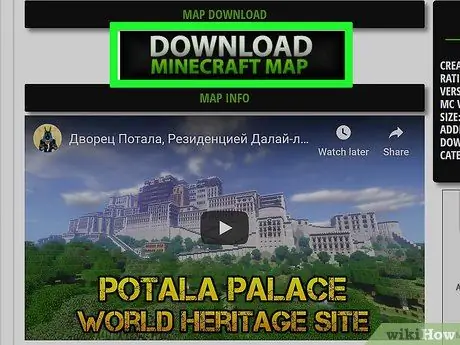
Korak 1. Preuzmite datoteku karte
Postoje stotine, ako ne i tisuće prilagođenih karata dostupnih preko interneta s brojnih web stranica obožavatelja Minecrafta. Možete jednostavno unijeti ključnu riječ "minecraft karte" ili "minecraft karte" u Google tražilicu kako biste pronašli kartu koju želite isprobati. Većina popisa karata ima ocjene i komentare pa možete birati i pronaći i pronaći kartu s kojom se čini zanimljivo igrati.
- Karte su obično u ZIP ili RAR formatu. ZIP datoteke se mogu otvoriti bez dodatnog softvera, ali RAR datoteke zahtijevaju novi program. Možete koristiti besplatnu probnu verziju WinRAR (rarlab.com) za Windows ili program otvorenog koda 7-Zip (7-zip.org). Korisnici Mac računala mogu koristiti Unarchiver, koji je besplatno dostupan u Mac App Storeu. Pročitajte ovaj članak da biste saznali kako otvoriti RAR datoteke.
- Obratite pozornost na verziju Minecrafta potrebnu za igranje karte. Prije pokretanja igre možete promijeniti verziju Minecrafta u Pokretaču kako biste mogli igrati karte dizajnirane za starije verzije.
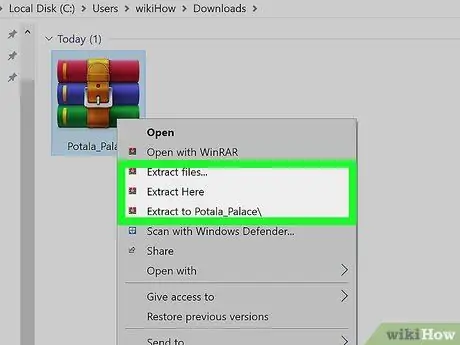
Korak 2. Izdvojite datoteku karte
Desnom tipkom miša kliknite preuzetu datoteku karte i odaberite "Izdvoji datoteku" za izdvajanje datoteka u novu mapu. Mapa će imati isti naziv kao preuzeta datoteka karte.
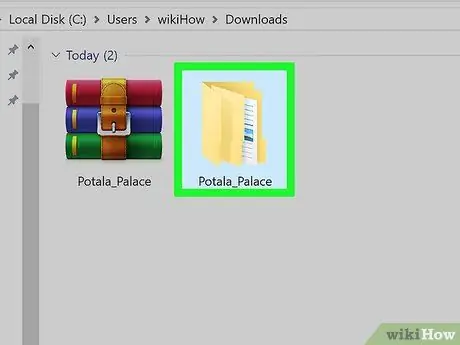
Korak 3. Otvorite izdvojenu mapu
Otvorite mapu koja je upravo stvorena kao rezultat izdvajanja datoteke karte. Obično možete vidjeti mapu _MACOSX i mapu s istim imenom kao datoteka karte. Za sada ostavite otvoren prozor.
Ako otvorite mapu s imenom maps, trebalo bi postojati nekoliko datoteka i mapa, uključujući datoteku level.dat, mapu "data" i nekoliko drugih datoteka. Vratite se na prethodnu mapu nakon što provjerite postoje li sve potrebne datoteke
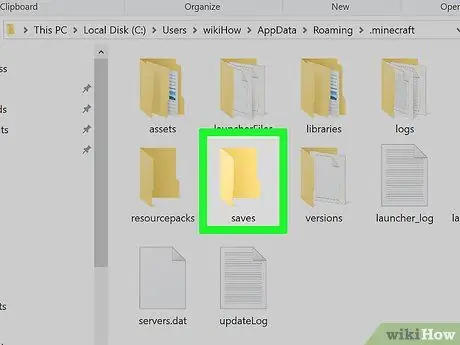
Korak 4. Otvorite mapu za spremanje Minecrafta
Mjesto se razlikuje ovisno o operativnom sustavu koji se koristi:
- Windows - Pritisnite Win ili kliknite gumb Start za otvaranje izbornika Start. Upišite "%appdata%" i pritisnite Enter. Otvorite mapu.minecraft koja se obično nalazi na vrhu popisa mapa u mapi "%appdata%". Otvorite mapu za spremanje. Vidjet ćete popis mapa sa svim spremljenim igrama.
- Mac - Držite tipku opcije i kliknite izbornik Idi. Odaberite "Knjižnica" s izbornika Idi. Dvaput kliknite mapu Podrška aplikacijama i otvorite mapu Minecraft. Na kraju otvorite mapu za spremanje. Svi spremljeni svjetovi bit će popisani u zasebnoj mapi.
- Linux - Idite u mapu Korisnik (vaše ime) i otvorite.minecraft. Dvaput kliknite mapu spremanja. Vidjet ćete plamen svih spašenih svjetova.
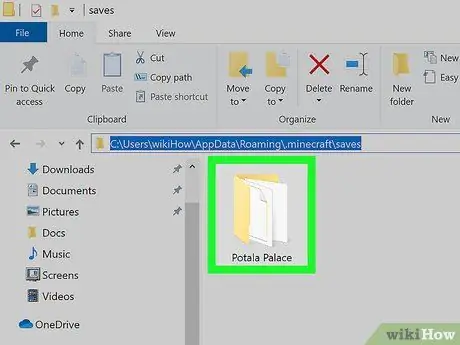
Korak 5. Kopirajte mapu karte u mapu za spremanje
Mapu karte koja sadrži datoteku level.dat i mape iz drugih prozora kopirajte u mapu za spremanje.
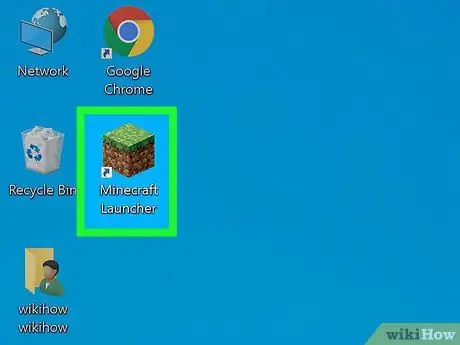
Korak 6. Otvorite Minecraft
Nakon što ste kopirali datoteku karte, sada ste spremni za igru! Učitajte Minecraft Launcher i pokrenite igru.
Ako pokušavate igrati kartu za stariju verziju Minecrafta, prije početka igre promijenite profil. Pritisnite gumb "Uredi profil" u Pokretaču, a zatim kliknite padajući izbornik "Koristi verziju" da biste odabrali verziju igre koju želite učitati
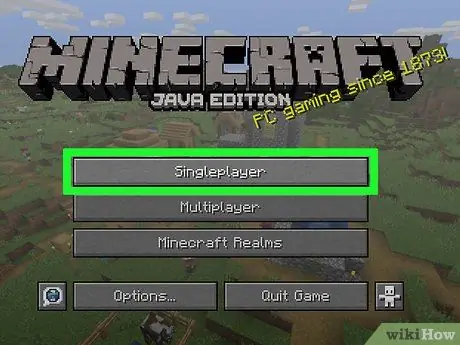
Korak 7. Otvorite izbornik za jednog igrača
Ovaj korak će prikazati popis svih spremljenih svjetova. Vaš novi svijet bit će na popisu. Zatim izbrišite ostale karte u datoteci za spremanje.
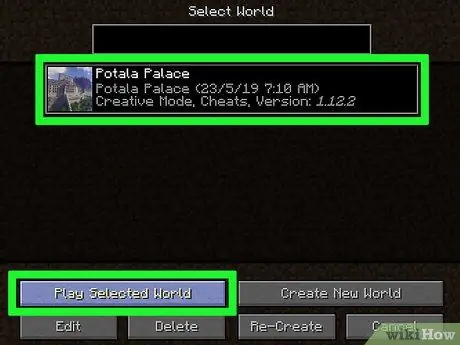
Korak 8. Pronađite i učitajte novu kartu
Često će se nova karta pojaviti na dnu popisa, ali ponekad neće. Pomaknite se prema dolje po popisu dok ga ne pronađete, a zatim ga dvaput kliknite da biste učitali ovu novu kartu.
Metoda 2 od 3: Android
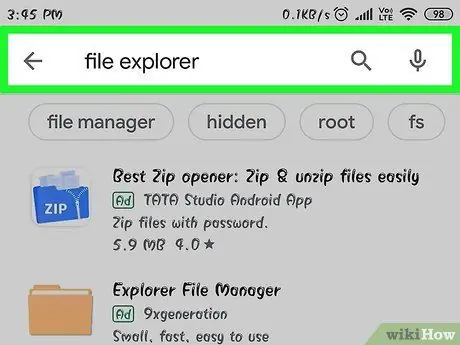
Korak 1. Preuzmite i instalirajte aplikaciju File Manager koja podržava arhive
Za otvaranje ZIP datoteka trebat će vam upravitelj datoteka. Ovu ćete aplikaciju koristiti za izdvajanje datoteka s kartama i njihovo kopiranje u svjetsku mapu Minecraft PE.
Jedna od najčešće korištenih aplikacija za upravljanje datotekama je ASTRO File Manager, koji je dostupan besplatno iz Trgovine Google Play. Također možete koristiti upravitelj datoteka poput ES File Explorera, koji je također besplatan
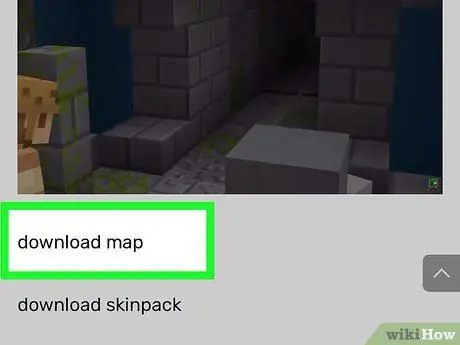
Korak 2. Preuzmite datoteku karte
Provjerite je li datoteka karte za Minecraft PE, a ne za računalnu verziju. Također, pobrinite se da karta koju preuzmete odgovara verziji Minecraft PE koju imate jer promijeniti verziju igre na Androidu nije tako jednostavno kao verzija za računalo.
Verziju Minecrafta instaliranu na vašem uređaju možete vidjeti putem glavnog izbornika Minecraft PE
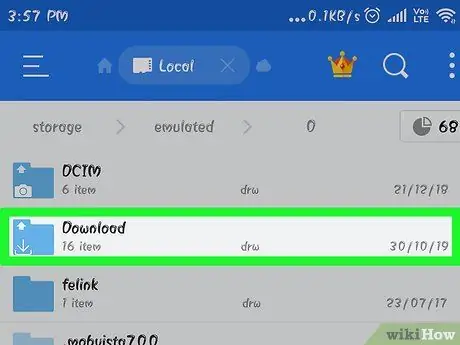
Korak 3. Otvorite mapu Preuzimanja u aplikaciji Upravitelj datoteka
Aplikacija File Manager prikazat će sve mape na Android uređaju. Mapu Preuzimanja možete pronaći u korijenskom direktoriju.
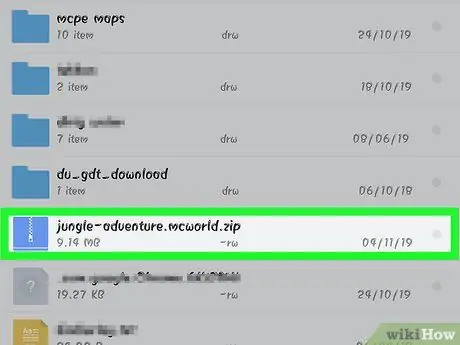
Korak 4. Otvorite preuzetu arhivu karte dodirom na nju
Dodirnite ZIP datoteku za prikaz sadržaja ZIP datoteke. Vidjet ćete mapu s istim imenom kao i preuzeta datoteka karte.
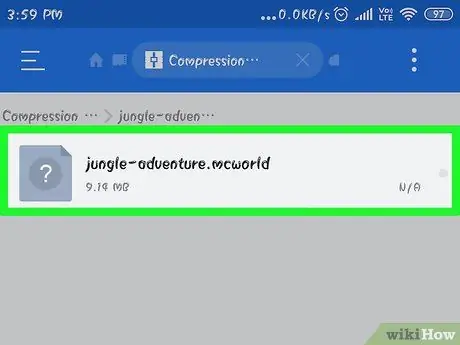
Korak 5. Pritisnite i držite mapu u arhivi
Ovo će otvoriti izbornik radnji koje se mogu poduzeti s mapom.
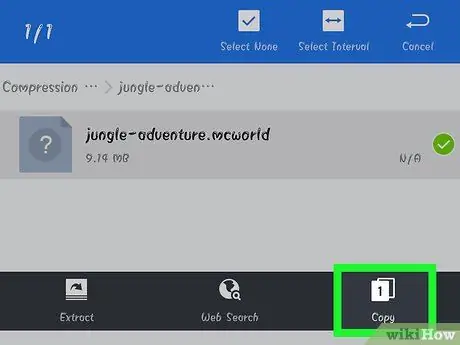
Korak 6. Odaberite "Kopiraj" s izbornika
Mapa će se kopirati tako da se može zalijepiti na drugo mjesto.
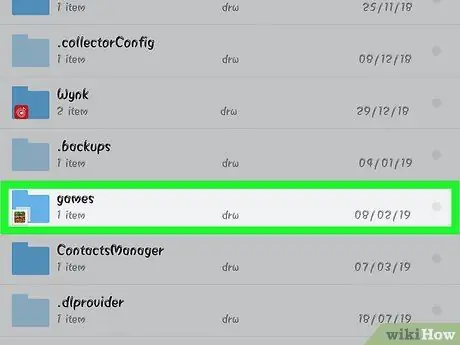
Korak 7. Idite u mapu igre
Vidjet ćete ga u korijenskom direktoriju, na istom mjestu gdje ste pronašli mapu Preuzimanja.
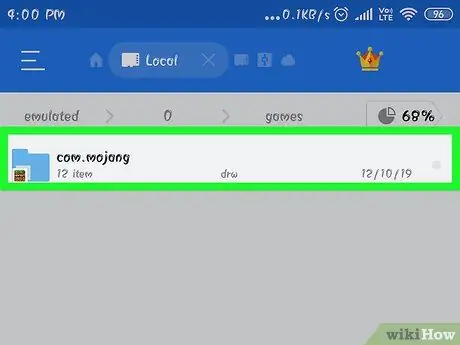
Korak 8. Otvorite mapu com.mojang, a zatim mapu minecraftWorlds
Ova mapa će sadržavati mape za svaku spremljenu igru.
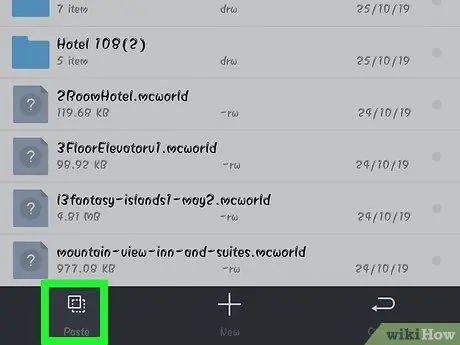
Korak 9. Pritisnite i držite na praznom mjestu i odaberite "Zalijepi"
Ovaj korak će zalijepiti novu mapu karte unutar mape minecraftWorlds.
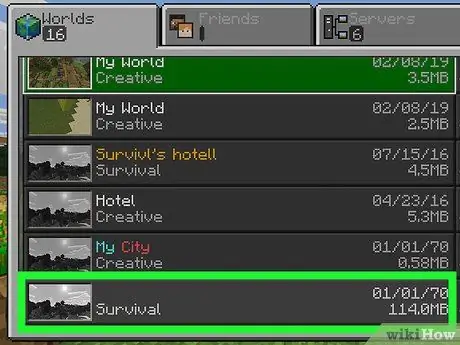
Korak 10. Otvorite Minecraft PE i odaberite novu kartu
Vaša nova karta bit će registrirana u spremljenoj igri. Obično se nova karta pojavljuje na samom dnu, ali ponekad se nalazi na drugom mjestu.
Metoda 3 od 3: iOS
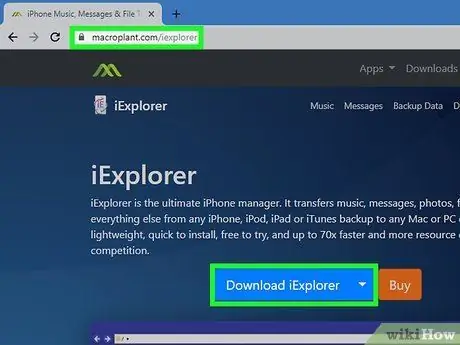
Korak 1. Instalirajte iExplorer na računalo
Besplatna verzija iExplorera omogućuje kopiranje preuzetih mapa Minecraft PE na vaš iOS uređaj. Besplatnu verziju možete preuzeti s macroplant.com/iexplorer/.
Morat ćete koristiti računalo za instaliranje prilagođenih karata na iOS verziji Minecraft PE. Jedini način da to prijeđete je ako je vaš uređaj jailbroken i možete instalirati aplikaciju za upravljanje datotekama poput iFile iz Cydije
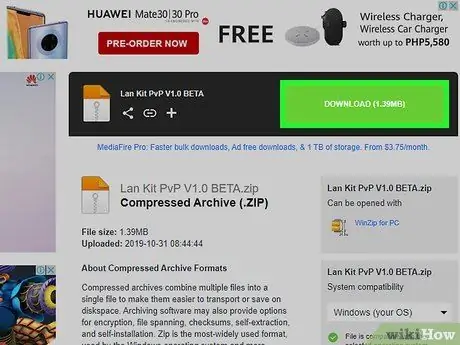
Korak 2. Preuzmite i ekstrahirajte datoteku karte na svoje računalo
Preuzmite datoteku karte koju želite instalirati na svoj iOS uređaj. Provjerite kompatibilnost s verzijom Minecraft PE koju koristite. Na zaslonu glavnog izbornika Minecraft PE možete vidjeti koju verziju imate.
Desnom tipkom miša kliknite preuzetu datoteku i odaberite "Izdvoji datoteke". Ovaj korak će stvoriti novu mapu koja sadrži mapu pod nazivom maps

Korak 3. Povežite iOS uređaj s računalom putem USB -a
Zatvorite iTunes ako je otvoren dok ste povezani s iOS uređajem.
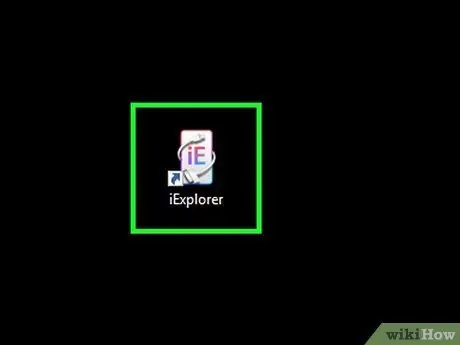
Korak 4. Otvorite iExplorer
Vaš uređaj će se pojaviti u lijevom okviru iExplorera.
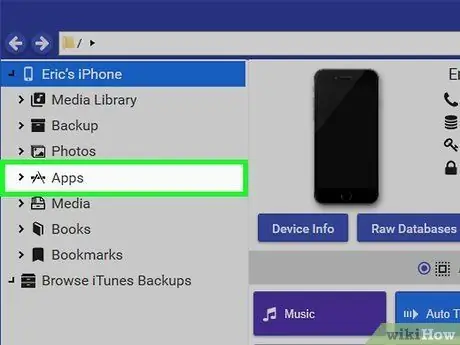
Korak 5. Razvijte odjeljak "Aplikacije" na uređaju
Ovaj korak će prikazati popis svih aplikacija instaliranih na uređaju.
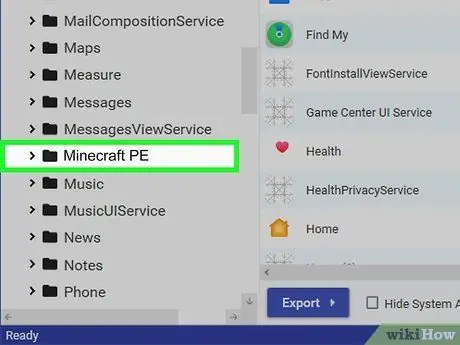
Korak 6. Pronađite i odaberite "Minecraft PE"
Mapa će se pojaviti u desnom okviru iExplorera.
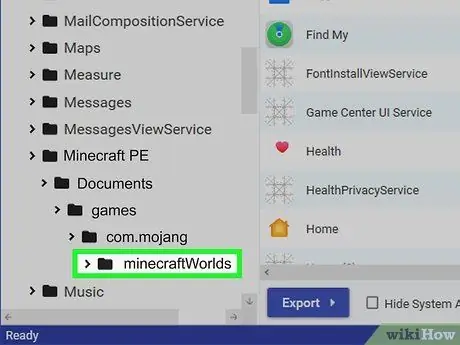
Korak 7. Idite na Dokumenti → igre → com.mojang → minecraftWorlds
Mapa minecraftWorlds sadržavat će mapu za svaku spremljenu igru.
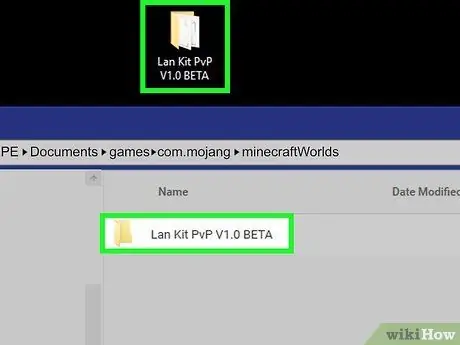
Korak 8. Povucite i ispustite novu mapu karata u mapu minecraftWorlds
Kopiranje bi trebalo potrajati samo trenutak. Kad završite, možete odspojiti iOS uređaj i zatvoriti iExplorer.
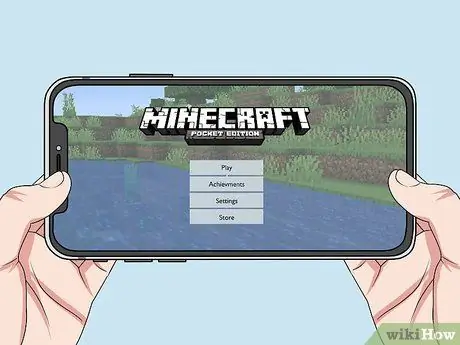
Korak 9. Reproducirajte novu kartu Minecraft PE
Moći ćete pronaći novu kartu među popisom spremljenih igara. Nakon dodavanja, nove karte ponekad su na vrhu popisa, ali ponekad ne.






